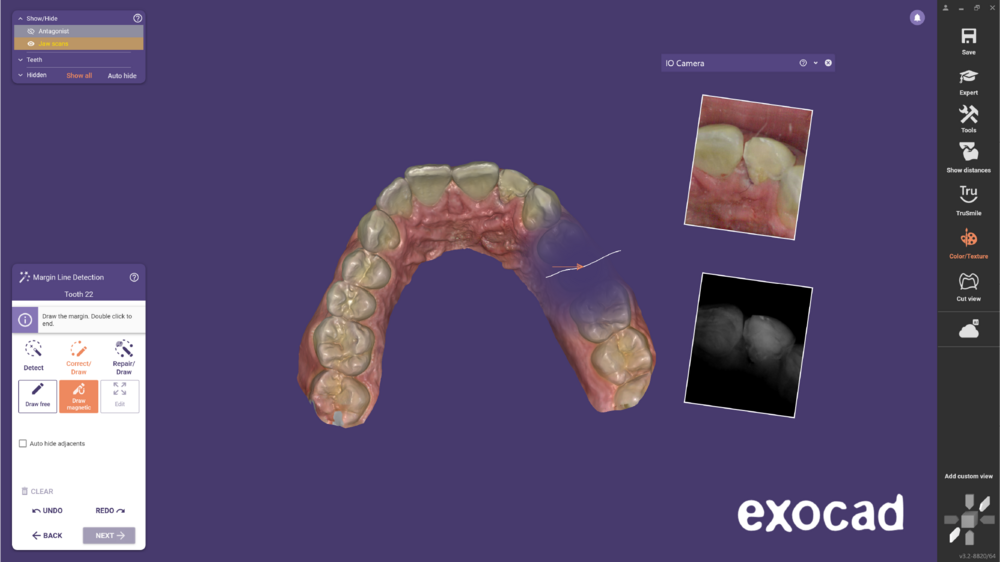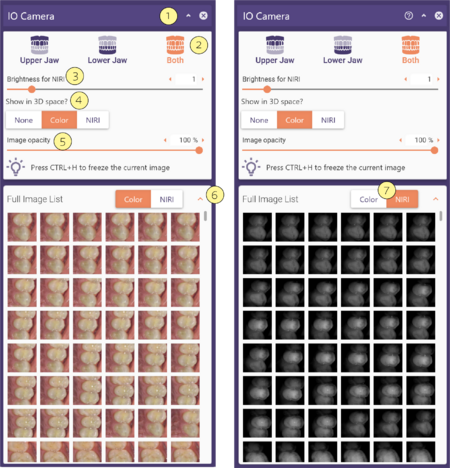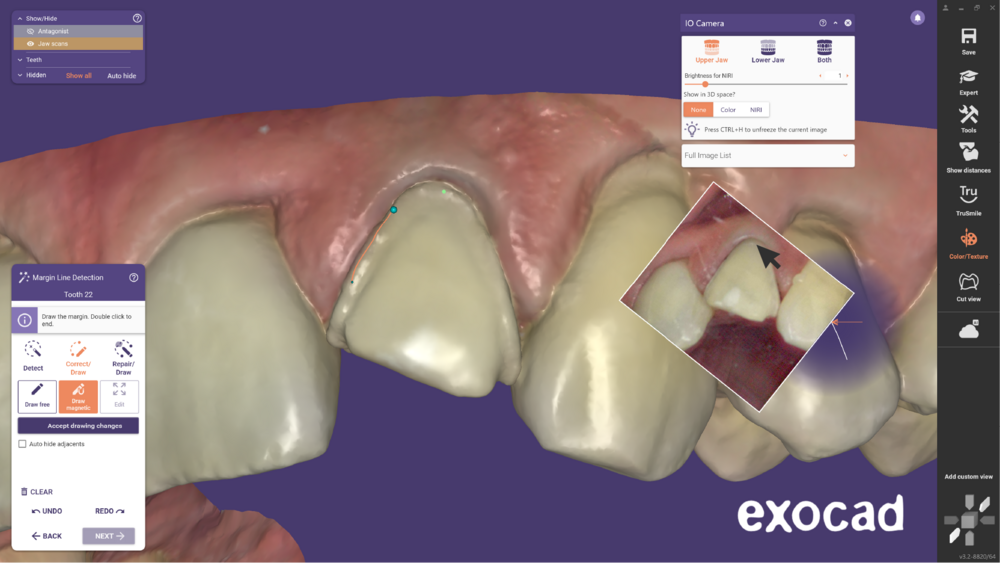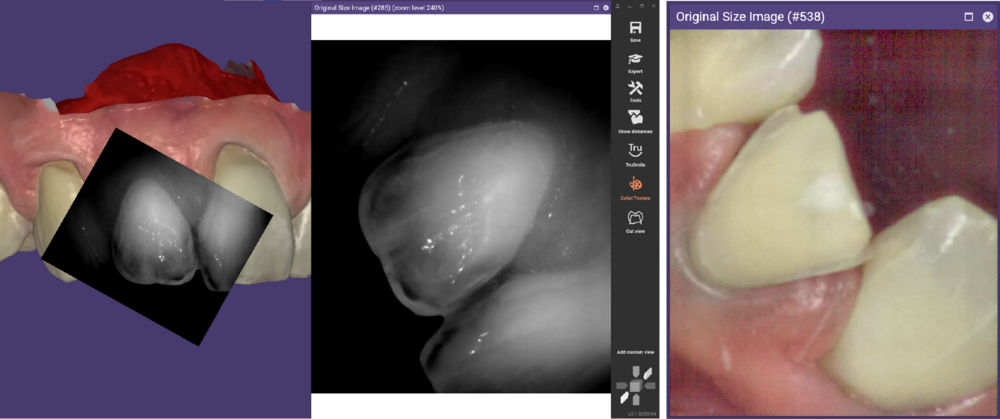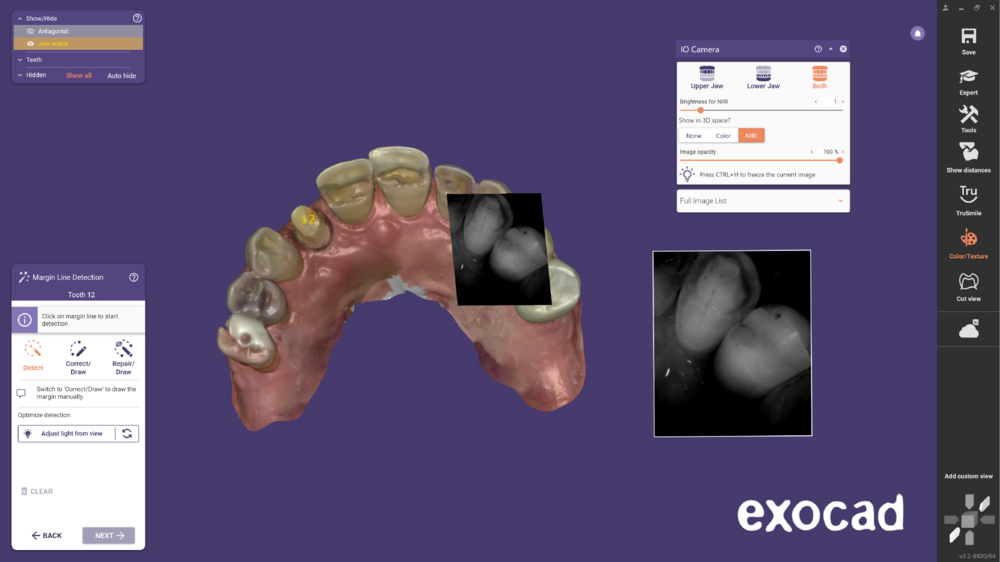Vue d'ensemble
Grâce au nouvel outil Intra Oral Camera disponible dans la dernière version du logiciel DentalCAD, il est désormais possible de tirer parti des images de la caméra IO. Avec la caméra NIRI (near infra-red imagining), vous pouvez visualiser en profondeur la structure de la dent, à savoir l'émail, la dentine et l'anatomie interne. Grâce à cet outil et à la réception des données via le connecteur iTero-exocad, le technicien dentaire peut améliorer la communication avec le dentiste lors des traitements de restauration.
Configuration requises
Veuillez vous assurer que vous avez:
- DentalCAD 3.1 Rijeka (Engine Build 8200 ou supérieur). Remarque : si vous disposez d'une version plus ancienne (Engine Build inférieur affiché dans la barre de titre de la CAO), veuillez contacter votre revendeur pour obtenir une mise à niveau vers le Build 8200 ou supérieur.
- Cas de restauration reçu via l'iTero-exocad Connector™ 3.1.
- Données scannées d'un iTero Element 5D.
Comment l'utiliser?
- Après avoir reçu un cas de restauration via iTero-exocad Connector, et après avoir rempli les conditions ci-dessus, commencez par sélectionner le type de restauration dans DentalDB comme habituellement.
- Ensuite, lancez le processus de conception et suivez les étapes nécessaires de l'Assistant jusqu'à ce que vous arriviez à l'étape de détection des limites de la marge. Dans le cas où les données scannées proviennent d'un élément iTero 5D, DentalCAD ouvre automatiquement par défaut l'outil IO Camera comme indiqué ci-dessous.
- La fenêtre de la caméra IO affichera un bouton déplier/replier [1] avec une ou deux images, couleur [A] et NIRI [B], selon que la fonction NIRI a été activée ou non pendant le scan du cas.
Cliquez sur [1] pour accéder aux options affichées:
- [2] Sélectionnez l'une des options pour activer les deux, la mâchoire supérieure et la mâchoire inférieure.
- [3] Réglez la luminosité de l'image NIRI.
- [4] Aucun désactivera cette fonction. Couleur ou NIRI, les images 2D/NIRI peuvent être placées en fonction de leur emplacement correspondant dans le modèle 3D, ce qui permet de les placer, de les comparer et de les identifier facilement. L'image affichée dans l'espace 3D aura l'aspect [A] couleur ou [B] NIRI.
- [5] Vous pouvez également ajuster l'opacité de l'image dans l'espace 3D. Cela peut vous aider à définir la limite de la marge.
- [6] Pliez/dépliez la liste d'images complète pour voir toutes les images stockées et sélectionnez le type de visualisation [7] Couleur ou NIRI.
| Un seul clic - Réduire l'image CTRL + H – Geler/dégeler l'image actuelle Maintenir CTRL + click –Définir la limite dans l'image actuelle Double-cliquez ou CTRL + SHIFT + M – Ouvrez la fenêtre en taille réelle dans une fenêtre séparée. Maintenez la touche CTRL enfoncée + déplacez la souris sur l'image – Le point correspondant est mis en évidence sur le modèle. CTRL + souris droite'- Pivoter le modèle 3D, par-dessus l'image 2D Maintenez CTRL + les deux boutons de la souris- Déplacer le modèle 3D, par-dessus l'image 2D H – Masquer l'image dans l'espace 3D |
Pendant la conception, il est également possible d'accéder manuellement à l'outil Caméra IO en cliquant sur le bouton Outils de la barre d'outils principale.
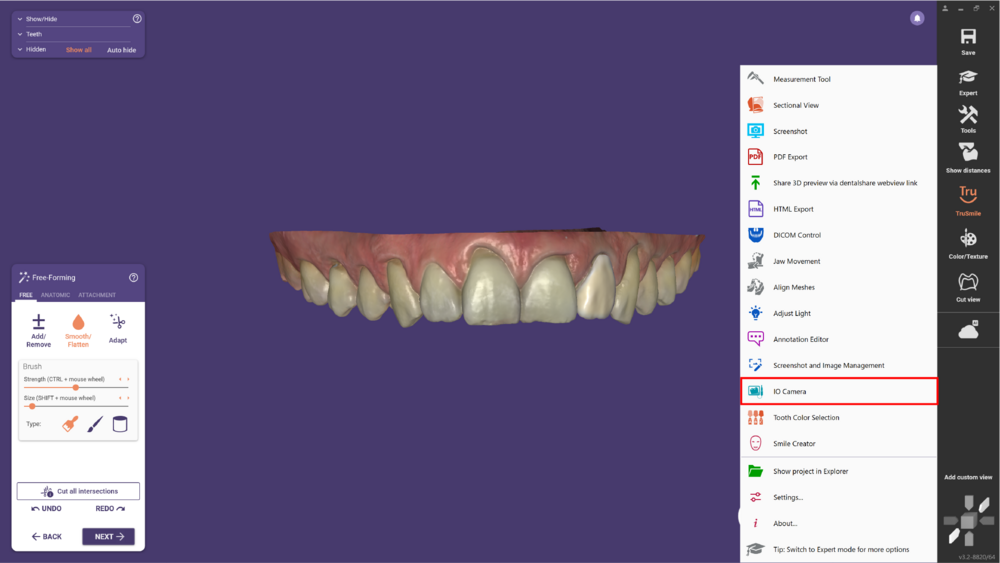
Remarque: Sous Paramètres, vous pouvez choisir le comportement souhaité de cet outil. Par défaut, vous verrez "En préparation étape de la marge".
Applications
- Marquez les points de la ligne de limite sur l'image 2D ainsi que sur le modèle 3D, ce qui permet de résoudre les cas difficiles de traçage de la ligne de limite et de traiter les zones insuffisamment scannées.
- Des informations plus détaillées et plus précises sur la translucidité et les détails internes de la dent adjacente facilitent la reproduction de la restauration. Cela aide également à l'analyse de la couleur et de la teinte des dents et moignons restants.
- Aide à la classification des dents adjacentes en tant que dentition naturelle ou couronnes existantes soutenant la décision du matériau à utiliser pour la restauration, par exemple, zircone monolithique adjacente ou stratifiée avec de la porcelaine.